Tôi được người bạn giới thiệu cài Unikey để gõ Tiếng Việt trên máy tính sau khi mua máy mới, có điều tôi cài Unikey xong rồi vẫn không thể gõ Tiếng Việt được, tại sao lại như vậy, Taimienphi.vn có thể giúp tôi sửa lỗi được không ạ?
Trả lời
Chào bạn Việt, Taimienphi.vn rất cảm ơn câu hỏi của bạn và xin có câu trả lời như sau để giúp bạn giải quyết được vấn đề Unikey không gõ được Tiếng Việt nhé.
Cài Unikey vẫn không gõ được tiếng việt phải làm sao?
*Nguyên nhân 1: Do bạn chưa kích hoạt Unikey, bật Unikey trên máy tính
Thông thường ngay cả khi cài Unikey về máy tính. nếu như người dùng không bật và kích hoạt công cụ này lên thì vẫn sẽ không thể gõ Tiếng Việt được. Để bật Unikey trên Windows, bạn thực hiện như sau:
- Trên Windows 7 và Windows 10: bạn nhấn Start Menu > gõ Unikey và truy cập vào kết quả tìm kiếm.
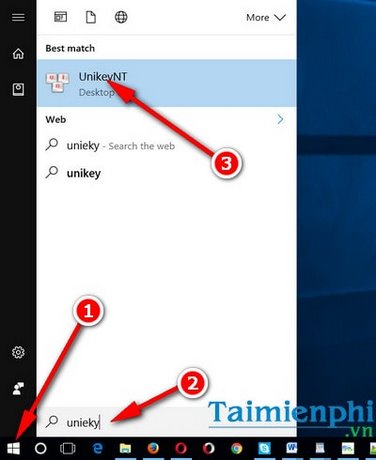
- Trên Windows 8 và 8.1: Bạn nhấn tổ hợp phím Windows + S > gõ Unikey và tru cập vào kết quả tìm kiếm. Hoặc nhanh nhất là truy cập shortcut ngay trên màn hình desktop.
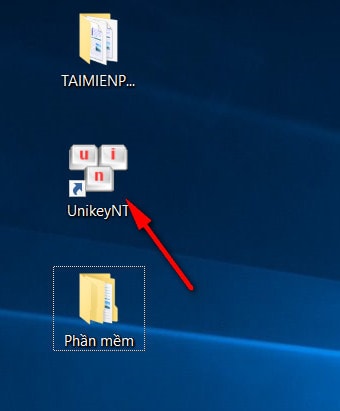
Chi tiết cách thực hiện, bạn Việt có thể tham khảo thêm trong hướng dẫn khắc phục sửa lỗi Unikey không gõ được Tiếng Việt mà Taimienphi.vn đã chia sẻ nhé.
* Nguyên nhân 2: Do bạn chưa bật chế độ gõ Tiếng Việt trong Unikey
Ngay cả khi bạn đã bật Unikey trên máy tính, bạn vẫn chưa thể gõ Tiếng Việt, đó là do bạn chưa kích hoạt chế độ gõ Tiếng Việt trên Unikey, nói cách khác là do bạn chưa sư dụng phím tắt bật tắt gõ Tiếng Việt trên Unikey.

Thường thì để bật tắt gõ Tiếng Việt trên Unikey, người dùng sẽ phải sử dụng cách truy cập vào cài đặt Unikey và chuyển đổi chế độ gõ Tiếng Anh sang Tiếng Việt. Nhưng phần mềm cũng cung cấp phím tắt Unikey cho phép người dùng có thể bật tắt gõ Tiếng Việt trên Unikey bằng cách sử dụng phím tắt.

Sau khi chuyển đổi sang Tiếng Việt, bạn có thể gõ Tiếng Việt được bằng Unikey.
Như vậy để bật chế độ gõ Tiếng Việt trong Unikey, bạn cần hai tổ hợp phím tắt phổ biến sau: Ctrl + Shift và Alt + Z. Mặc định đây là hai tổ hợp phím tắt có chức năng chuyển đổi giữa hai chế độ gõ Tiếng Anh và Tiếng Việt trong Unikey. Tùy theo thói quen, bạn đọc có thể chọn tổ hợp phím tắt Unikey mà mình quen thuộc nhất nhé. Và hãy nhớ luôn bật Unikey lúc khởi động thì mới có thể bật Unikey ngay được.
https://thuthuat.taimienphi.vn/loi-cai-unikey-khong-go-duoc-tieng-viet-9248n.aspx
Một trong những lỗi phổ biến mà người dùng Windows hay gặp đó là lỗi font chữ trong Word và Excel, tuy nhiên thực tế lỗi font chữ trong Word hoặc Excel có thể giải quyết nhanh chóng bằng Unikey thông qua bộ chuyển mã của phần mềm. Đây là một mẹo nhỏ mà bạn Việt và rất nhiều bạn khác cần biết nhé.